Excel понятным языком: быстро удалить все картинки с листа
При копировании данных из других файлов или сайтов в таблицу могут попасть скрытые объекты, лишние рисунки, фигуры, диаграммы. Такой мусор, может являться одной из причин большого размера файла, приводить к сильному торможению и долгому сохранению документа.
Чтобы быстро выделить и удалить все с листа, нужно:
На вкладке меню Главная ► Найти и выделить ► Выделить группу ячеек:
В открывшемся окне выбираем вариант Объекты:
Нажимаем ОК.
Или
Нажать клавишу F5, в появившемся окне Переход, нажать кнопку Выделить:
Откроется уже знакомое окно, Выделить группу ячеек, выбираем вариант Объекты, нажимаем OK.
Какой вариант использовать, дело вкуса.
Последний штрих, нажмите DELETE.
Для продвинутых:
Откройте Visual Basic (Alt + F11), копируйте и примените макрос:
Sub DelObject()
For Each i In ActiveSheet.Shapes
i.Delete
Next
End Sub



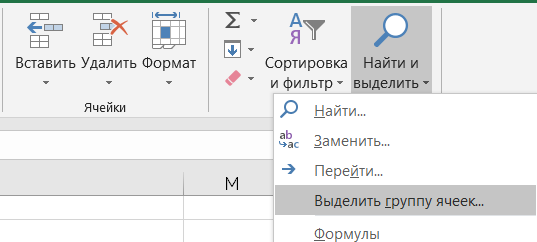
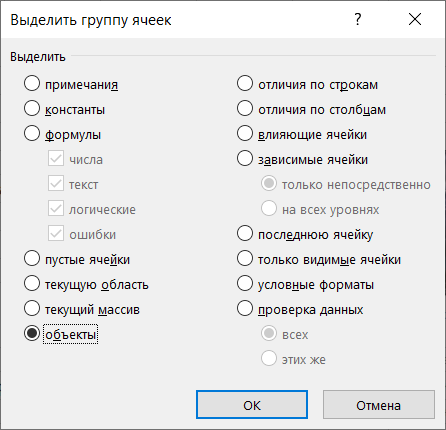
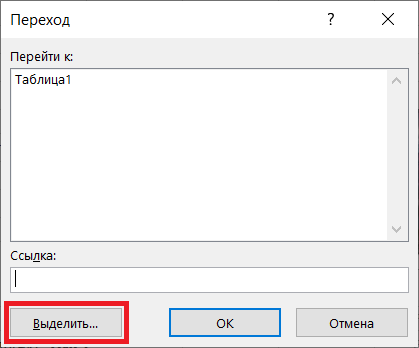
MS, Libreoffice & Google docs
719 постов15K подписчика
Правила сообщества
1. Не нарушать правила Пикабу
2. Публиковать посты соответствующие тематике сообщества
3. Проявлять уважение к пользователям
4. Не допускается публикация постов с вопросами, ответы на которые легко найти с помощью любого поискового сайта.
По интересующим вопросам можно обратиться к автору поста схожей тематики, либо к пользователям в комментариях
Важно - сообщество призвано помочь, а не постебаться над постами авторов! Помните, не все обладают 100 процентными знаниями и навыками работы с Office. Хотя вы и можете написать, что вы знали об описываемом приёме раньше, пост неинтересный и т.п. и т.д., просьба воздержаться от подобных комментариев, вместо этого предложите способ лучше, либо дополните его своей полезной информацией и вам будут благодарны пользователи.
Утверждения вроде "пост - отстой", это оскорбление автора и будет наказываться баном.